 hujung hadapan web
hujung hadapan web
 Soal Jawab bahagian hadapan
Soal Jawab bahagian hadapan
 Bagaimana untuk mencapai kesan kecerunan ketinggian dalam css3
Bagaimana untuk mencapai kesan kecerunan ketinggian dalam css3
Bagaimana untuk mencapai kesan kecerunan ketinggian dalam css3
Kaedah pelaksanaan: 1. Gunakan pernyataan "elemen {animation: name time}" untuk mengikat animasi pada elemen dan tetapkan masa yang diperlukan untuk animasi 2. Gunakan "@keyframes name {100%{height : penyataan "Nilai ketinggian;}}" kecerunan, tetapkan tindakan animasi perubahan ketinggian untuk mencapai kesan kecerunan.

Persekitaran pengendalian tutorial ini: sistem Windows 10, versi CSS3&&HTML5, komputer Dell G3.
Bagaimana untuk mencapai kesan kecerunan ketinggian dalam css3
Boleh dicapai menggunakan kesan animasi.
atribut animasi boleh menetapkan kesan animasi elemen:
nama-animasi menentukan nama bingkai utama yang perlu diikat kepada pemilih. .
tempoh animasi menentukan masa yang diperlukan untuk menyelesaikan animasi, dalam saat atau milisaat.
fungsi pemasaan-animasi menentukan lengkung kelajuan animasi.
tunda-animasi menentukan kelewatan sebelum animasi bermula.
kiraan lelaran-animasi menyatakan bilangan kali animasi harus dimainkan.
arah animasi menentukan sama ada animasi perlu dimainkan secara terbalik mengikut giliran.
Sintaksnya ialah:
animation: name duration timing-function delay iteration-count direction;
Kecerunan ketinggian boleh menggunakan atribut transformasi
Atribut transformasi menggunakan transformasi 2D atau 3D pada elemen . Sifat ini membolehkan kita memutar, menskala, mengalih atau mencondongkan elemen.
Contoh adalah seperti berikut:
<!DOCTYPE html>
<html lang="en">
<head>
<meta charset="UTF-8">
<meta name="viewport" content="width=device-width, initial-scale=1.0">
<meta http-equiv="X-UA-Compatible" content="ie=edge">
<title>Document</title>
<style>
div{
width:100px;
height:100px;
background-color:pink;
animation:fadenum 5s;
}
@keyframes fadenum{
100%{height:300px;}
}
</style>
</head>
<body>
<div></div>
</body>
</html>Hasil keluaran:
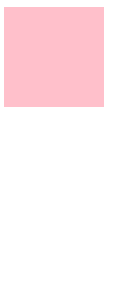
(Belajar perkongsian video: css tutorial video )
Atas ialah kandungan terperinci Bagaimana untuk mencapai kesan kecerunan ketinggian dalam css3. Untuk maklumat lanjut, sila ikut artikel berkaitan lain di laman web China PHP!

Alat AI Hot

Undresser.AI Undress
Apl berkuasa AI untuk mencipta foto bogel yang realistik

AI Clothes Remover
Alat AI dalam talian untuk mengeluarkan pakaian daripada foto.

Undress AI Tool
Gambar buka pakaian secara percuma

Clothoff.io
Penyingkiran pakaian AI

AI Hentai Generator
Menjana ai hentai secara percuma.

Artikel Panas

Alat panas

Notepad++7.3.1
Editor kod yang mudah digunakan dan percuma

SublimeText3 versi Cina
Versi Cina, sangat mudah digunakan

Hantar Studio 13.0.1
Persekitaran pembangunan bersepadu PHP yang berkuasa

Dreamweaver CS6
Alat pembangunan web visual

SublimeText3 versi Mac
Perisian penyuntingan kod peringkat Tuhan (SublimeText3)

Topik panas
 1376
1376
 52
52
 Bagaimana untuk mencapai kesan gelombang dengan CSS3 tulen? (contoh kod)
Jun 28, 2022 pm 01:39 PM
Bagaimana untuk mencapai kesan gelombang dengan CSS3 tulen? (contoh kod)
Jun 28, 2022 pm 01:39 PM
Bagaimana untuk mencapai kesan gelombang dengan CSS3 tulen? Artikel ini akan memperkenalkan kepada anda cara menggunakan animasi SVG dan CSS untuk mencipta kesan gelombang Saya harap ia akan membantu anda!
 Gunakan CSS dengan mahir untuk merealisasikan pelbagai butang berbentuk pelik (dengan kod)
Jul 19, 2022 am 11:28 AM
Gunakan CSS dengan mahir untuk merealisasikan pelbagai butang berbentuk pelik (dengan kod)
Jul 19, 2022 am 11:28 AM
Artikel ini akan menunjukkan kepada anda cara menggunakan CSS untuk melaksanakan pelbagai butang berbentuk pelik yang kerap muncul. Saya harap ia akan membantu anda!
 Bagaimana untuk menyembunyikan elemen dalam css tanpa mengambil ruang
Jun 01, 2022 pm 07:15 PM
Bagaimana untuk menyembunyikan elemen dalam css tanpa mengambil ruang
Jun 01, 2022 pm 07:15 PM
Dua kaedah: 1. Menggunakan atribut paparan, cuma tambah gaya "display:none;" pada elemen. 2. Gunakan kedudukan dan atribut teratas untuk menetapkan kedudukan mutlak elemen untuk menyembunyikan elemen. Cuma tambahkan gaya "position:absolute;top:-9999px;".
 Bagaimana untuk melaksanakan sempadan renda dalam css3
Sep 16, 2022 pm 07:11 PM
Bagaimana untuk melaksanakan sempadan renda dalam css3
Sep 16, 2022 pm 07:11 PM
Dalam CSS, anda boleh menggunakan atribut imej sempadan untuk mencapai sempadan renda. Atribut imej sempadan boleh menggunakan imej untuk membuat sempadan, iaitu, menambah imej latar belakang ke sempadan Anda hanya perlu menentukan imej latar belakang sebagai gaya renda; lebar sempadan imej ke dalam. Sama ada permulaan diulang;".
 Ternyata karusel teks dan karusel imej juga boleh direalisasikan menggunakan CSS tulen!
Jun 10, 2022 pm 01:00 PM
Ternyata karusel teks dan karusel imej juga boleh direalisasikan menggunakan CSS tulen!
Jun 10, 2022 pm 01:00 PM
Bagaimana untuk mencipta karusel teks dan karusel imej? Perkara pertama yang semua orang fikirkan ialah sama ada untuk menggunakan js Malah, karusel teks dan karusel imej juga boleh direalisasikan menggunakan CSS tulen. Saya harap ia akan membantu semua orang.
 Bagaimana untuk membesarkan imej dengan mengklik tetikus dalam css3
Apr 25, 2022 pm 04:52 PM
Bagaimana untuk membesarkan imej dengan mengklik tetikus dalam css3
Apr 25, 2022 pm 04:52 PM
Kaedah pelaksanaan: 1. Gunakan pemilih ":aktif" untuk memilih keadaan klik tetikus pada gambar 2. Gunakan atribut transform dan fungsi skala() untuk mencapai kesan pembesaran gambar, sintaks "img:active {transform; : skala(pembesaran paksi-x, y Pembesaran paksi);}".
 Adakah kesan animasi css3 mempunyai ubah bentuk?
Apr 28, 2022 pm 02:20 PM
Adakah kesan animasi css3 mempunyai ubah bentuk?
Apr 28, 2022 pm 02:20 PM
Kesan animasi dalam css3 mempunyai ubah bentuk; anda boleh menggunakan "animasi: atribut animasi @keyframes ..{..{transform: transformation attribute}}" untuk mencapai kesan animasi ubah bentuk Atribut animasi digunakan untuk menetapkan gaya animasi, dan atribut transform digunakan untuk menetapkan gaya ubah bentuk.
 css3 apakah itu susun atur penyesuaian
Jun 02, 2022 pm 12:05 PM
css3 apakah itu susun atur penyesuaian
Jun 02, 2022 pm 12:05 PM
Reka letak adaptif, juga dikenali sebagai "susun atur responsif", merujuk kepada susun atur halaman web yang boleh mengecam lebar skrin secara automatik dan membuat pelarasan yang sepadan dengan halaman web sedemikian boleh serasi dengan berbilang terminal berbeza dan bukannya membuat versi khusus untuk setiap terminal. . Reka letak penyesuaian dilahirkan untuk menyelesaikan masalah penyemakan imbas web mudah alih, dan boleh memberikan pengalaman pengguna yang baik untuk pengguna yang menggunakan terminal yang berbeza.



